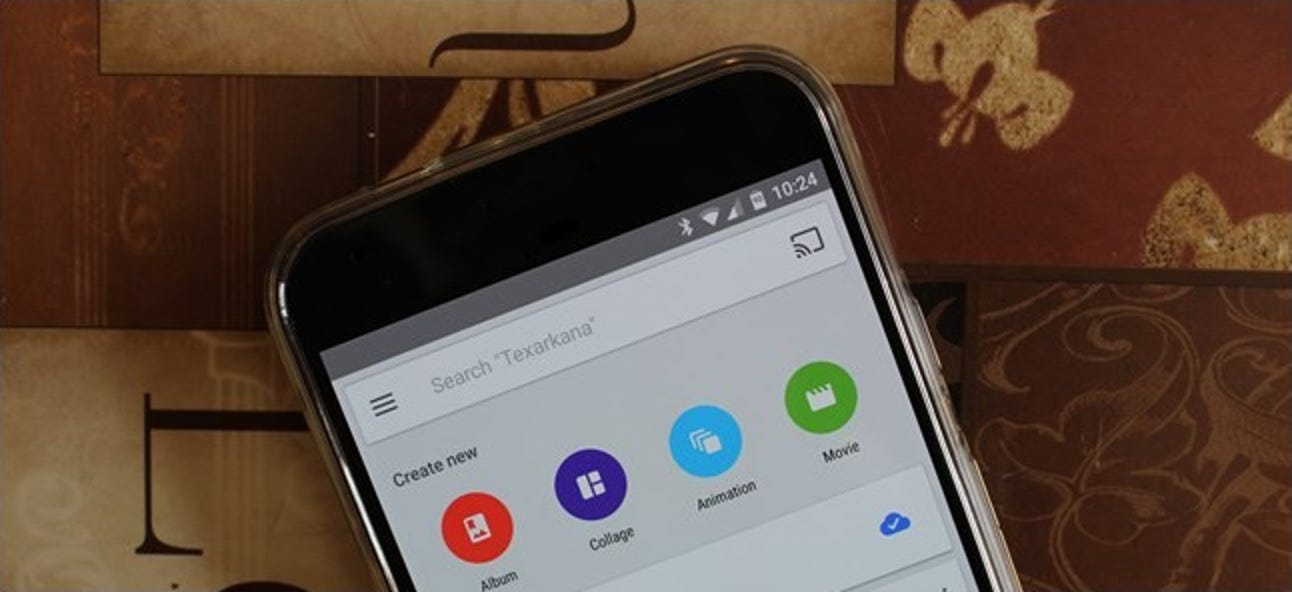Le Gestionnaire des tâches de Windows 10 affiche la «Dernière heure du BIOS» de votre PC sur son onglet Démarrage. Voici ce que signifie ce nombre et comment le réduire pour que votre PC démarre plus rapidement.
Qu’est-ce que «la dernière heure du BIOS»?
Le chiffre «Dernière heure du BIOS» correspond au temps nécessaire au BIOS de votre ordinateur (ou, plus précisément, au microprogramme UEFI de votre ordinateur) pour initialiser votre matériel avant de démarrer Windows lorsque vous démarrez votre ordinateur.
Lorsque votre ordinateur démarre, il charge le micrologiciel UEFI (souvent encore appelé «BIOS») à partir d’une puce sur la carte mère. Le micrologiciel UEFI est un petit programme qui initialise votre matériel, applique divers paramètres matériels, puis transfère le contrôle au chargeur de démarrage de votre système d’exploitation, qui démarre Windows ou tout autre système d’exploitation utilisé par votre PC. Les paramètres de votre micrologiciel UEFI et les périphériques à partir desquels il tente de démarrer peuvent être personnalisés sur l’écran des paramètres du micrologiciel UEFI de votre ordinateur, auquel vous accédez souvent en appuyant sur une touche spécifique, comme les touches Suppr, Esc, F2 ou F10, au début de la processus de démarrage.
Le micrologiciel UEFI peut afficher un logo fourni par le fabricant de votre PC ou de votre carte mère pendant cette partie du processus de démarrage. Il peut également imprimer des messages sur le processus de démarrage à l’écran ou simplement afficher un écran noir jusqu’à ce que Windows démarre le démarrage.
En d’autres termes, la «dernière heure du BIOS» correspond au temps qu’il a fallu à votre PC pour démarrer avant de démarrer Windows.
Comment afficher votre dernière heure du BIOS
Vous trouverez ces informations dans l’onglet Démarrage du Gestionnaire des tâches. Pour y accéder, ouvrez le Gestionnaire des tâches en cliquant avec le bouton droit de la souris sur la barre des tâches et en sélectionnant «Gestionnaire des tâches» ou en appuyant sur Ctrl + Maj + Échap et cliquez sur l’onglet «Démarrage». Si vous ne voyez pas l’onglet Démarrage, cliquez sur «Plus de détails» en bas de la fenêtre.
Vous ne verrez pas toujours ces informations sur chaque ordinateur. Microsoft ne fournit malheureusement aucune documentation officielle sur cette fonctionnalité, mais il semble que cela ne fonctionne que si vous utilisez un ordinateur avec le micrologiciel UEFI. Ce PC doit également utiliser le mode de démarrage UEFI plutôt que le mode de compatibilité BIOS hérité. Sur les ordinateurs qui ne répondent pas à cette exigence, le coin supérieur droit de l’onglet Démarrage sera juste vide.
Cette fonctionnalité a été introduite pour la première fois dans Windows 8 dans le cadre du nouveau gestionnaire de tâches, vous ne la verrez donc pas – ni l’onglet Démarrage – sous Windows 7.

Comment réduire votre dernière heure du BIOS
Vous n’obtiendrez jamais ce temps à 0,0 seconde. Si vous le faites, c’est un bogue et votre micrologiciel UEFI ne signale pas l’heure correctement. Le micrologiciel UEFI prendra toujours un certain temps pour initialiser votre matériel au démarrage. Si vous voulez que votre ordinateur soit prêt plus rapidement lorsque vous en avez besoin, le mieux est de le mettre en veille au lieu de l’éteindre.
La dernière heure du BIOS devrait être un nombre assez faible. Sur un PC moderne, quelque chose d’environ trois secondes est souvent normal, et rien de moins de dix secondes n’est probablement pas un problème. Si votre ordinateur prend beaucoup de temps à démarrer et que vous voyez un nombre élevé – par exemple, tout nombre supérieur à 30 secondes – cela pourrait indiquer que quelque chose ne va pas dans les paramètres de votre micrologiciel UEFI et que votre PC pourrait démarrer plus rapidement.
Vous pouvez souvent gagner du temps en modifiant les paramètres de votre micrologiciel UEFI, bien que les paramètres dont vous disposez dépendent du matériel de votre PC. Par exemple, vous pourrez peut-être empêcher votre PC d’afficher un logo au démarrage, bien que cela ne prenne que 0,1 ou 0,2 seconde. Vous souhaiterez peut-être ajuster l’ordre de démarrage – par exemple, si votre microprogramme UEFI attend cinq secondes pendant qu’il tente de démarrer à partir d’un périphérique réseau à chaque démarrage, vous pouvez désactiver le démarrage réseau et réduire considérablement la dernière heure du BIOS.
La désactivation d’autres fonctionnalités peut également aider. Si votre ordinateur semble exécuter un test de mémoire ou un autre type de processus d’auto-test à la mise sous tension (POST) à chaque démarrage, la désactivation de cela diminuera la dernière heure du BIOS. Si votre ordinateur possède du matériel que vous n’utilisez pas – comme un port PS / 2 et un contrôleur FireWire lorsque vous utilisez uniquement des périphériques USB – vous pouvez désactiver ces contrôleurs matériels dans le BIOS et peut-être en réduire une ou deux secondes.
Bien sûr, si vous avez une carte mère plus ancienne, elle peut simplement être lente, et sa mise à niveau sera la seule chose qui réduira cette dernière heure du BIOS.
Faites attention au processus de démarrage, car il peut vous donner une indication de ce que fait votre microprogramme UEFI au lieu de démarrer rapidement. Vous pouvez consulter le manuel de votre ordinateur pour plus d’informations sur les options disponibles dans votre micrologiciel UEFI. Ou, si vous avez construit votre propre PC, consultez le manuel de votre carte mère.